本人学生一枚,第一次写博客,分享下最近两天的建立网站的经验。
最近突然想建立一个网站,然后就开始寻找各种资源,走了不少弯路,很多大佬写的模模糊糊,表示完全看不懂(小白的无奈),希望能帮助到一些人。
本人小白,第一次接触服务器,对一些概念理解可能有偏差,希望各位大佬可以指正。
版主利用网上的phpwind模板,建立的一个博客论坛。
以阿里云的云服务器ECS为例
建立网站的前期准备:
必备要素:
- 域名申请
- 服务器(虚拟主机)
- 服务器配置
- 域名的申请
阿里云购买:https://www.aliyun.com/
域名购买没什么注意的,域名购买后有个实名认证需要注意一下:
如下图:

没认证的域名,域名状态是未认证,国内域名认证后才能使用,阿里云实名认证比较方便,直接支付宝扫描就可以认证
域名认证需要身份证正面照,审核时间大概1-3小时(时间还是比较快的)
- 服务器(虚拟主机)
虚拟主机是用本地磁盘空间,云服务器是就是云的,不占用本地的空间
服务器原价比较贵,阿里云有一个云翼计划(学生一折)
https://promotion.aliyun.com/ntms/campus2017.html
里面有两个选择,轻量级应用和云服务器ECS
折后价差不多,建议购买云服务ECS
注意点:购买服务器时有一个密码,必须包括大写小写和数字(服务器密码1)
购买后进入阿里云控制台,
购买的时候,需要选择服务器类型,建议使用windows操作的
如下:(购买错了不要着急,在服务器管理中可以修改,自行百度)
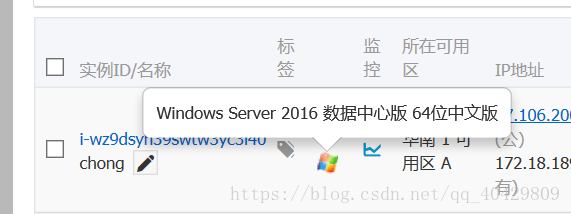
,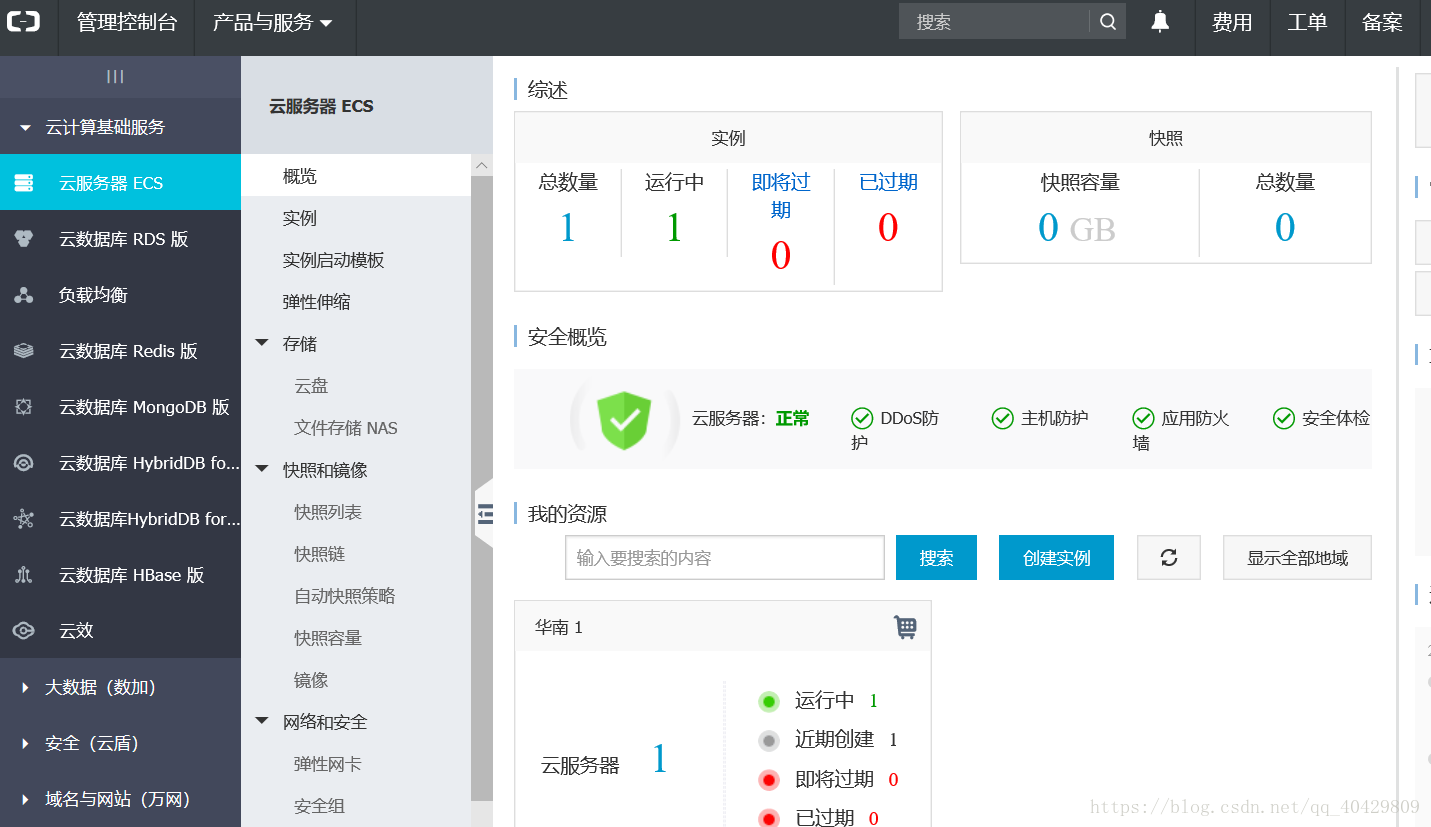
购买服务器后可以打开cmd窗口 ping 服务器地址,如果出现请求超时,那就是服务器的端口没设置
设置如下:登录阿里云控制台,点击云服务器ECS
如下:
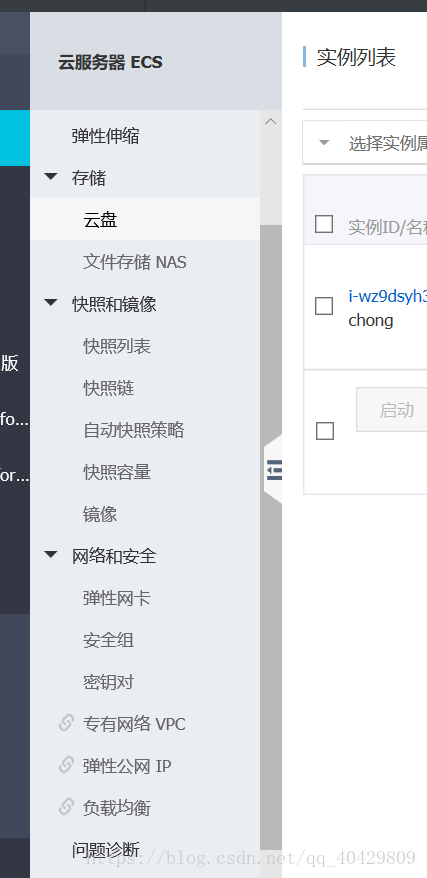
在网络与安全中有一个安全组,点击进去
如图: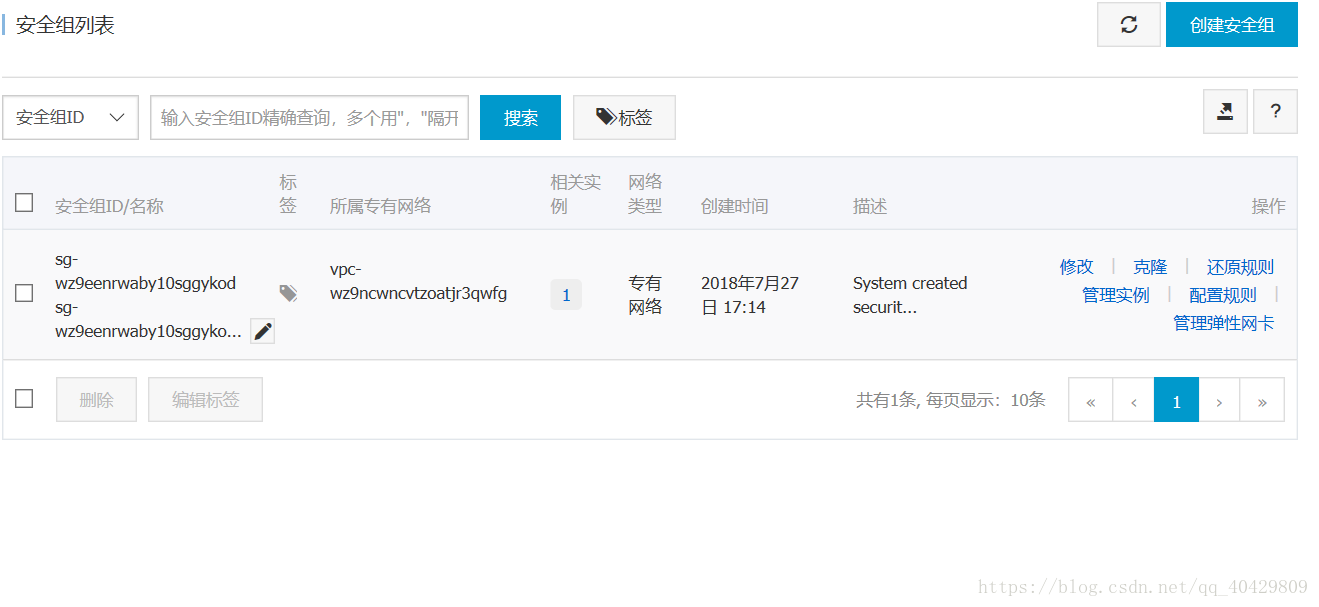
进入这个界面点击右下角的配置规则:
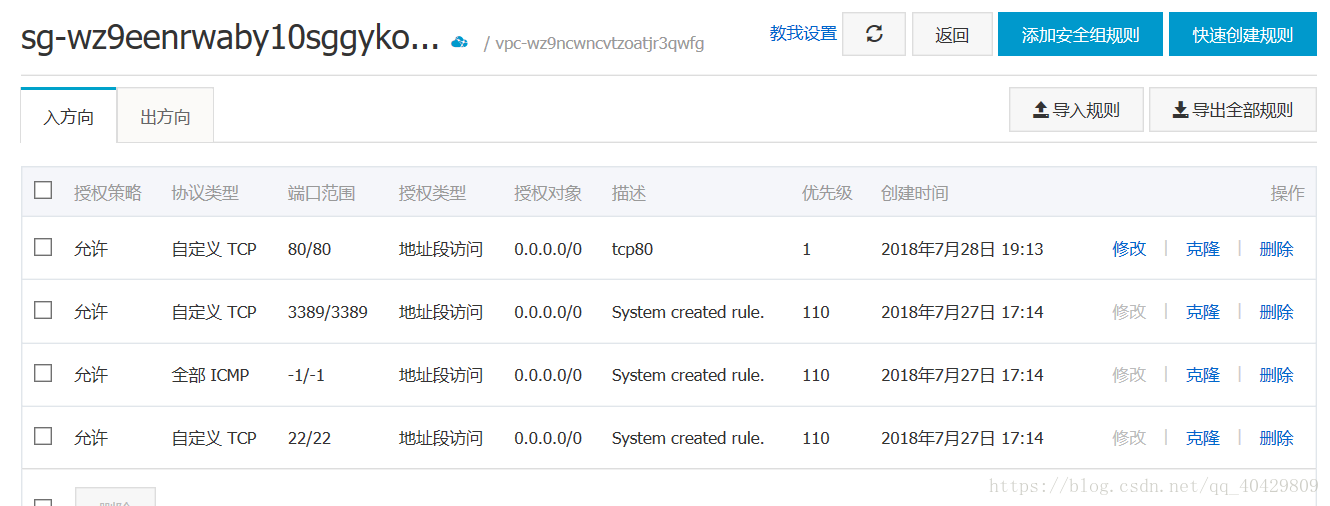
点击右上角的添加安全组规则:
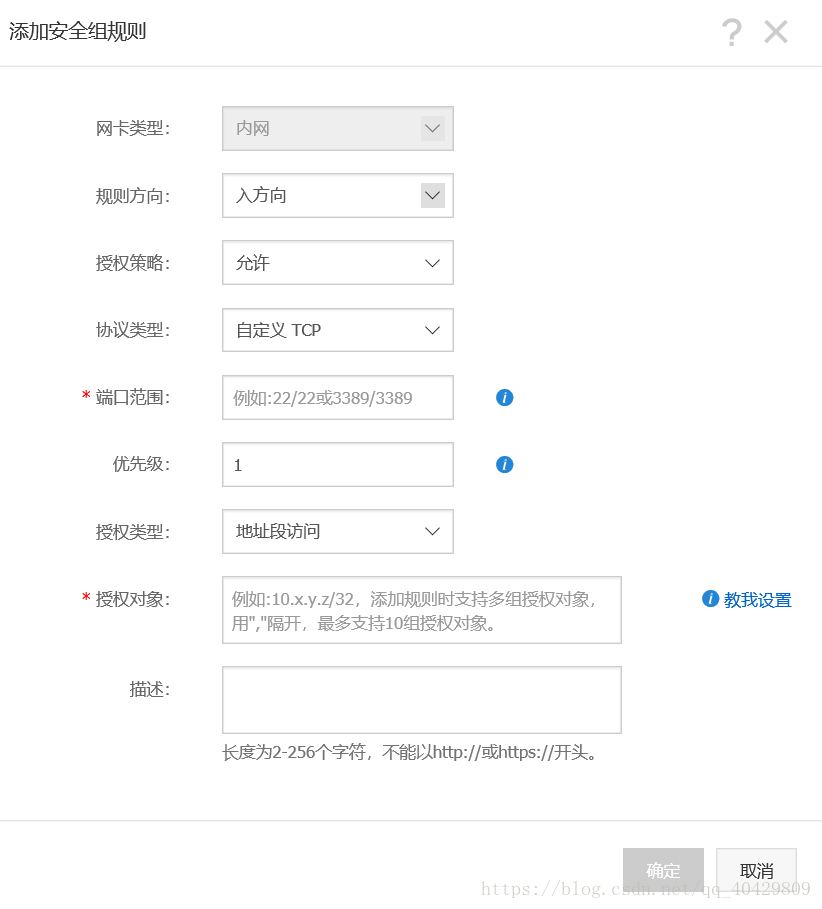
设置跟上图一样,最主要的80端口 访问端口,注意-1/-1的是ICMP协议
然后再去ping服务器
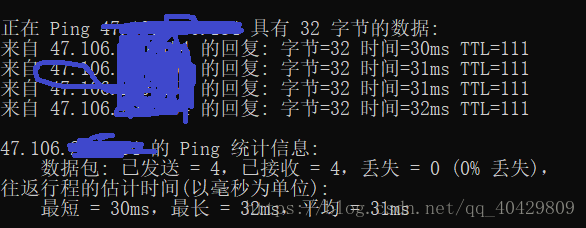
这就是服务器配置成功了
服务器配置过程也有很多错误,我再给一个同学配置的时候就发现,有时候因为DNS地址一些原因,也会报错
这个需要自行百度,每台电脑环境不同,很难统一
- 解析域名
域名仅相当于服务器的门牌号,需要将域名和服务器绑定在一块
登录域名才有效
进入阿里云的控制台:点击域名与网站
进入域名管理:

点击解析,进入界面

点击新手引导:
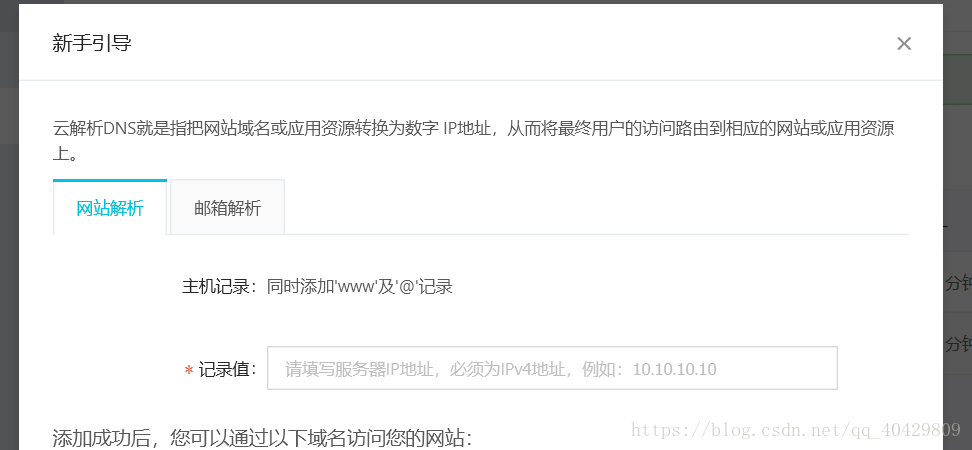
在记录值得一栏输入 服务器的地址
这样的话 域名就和服务器绑定一块了
然后ping 网址:
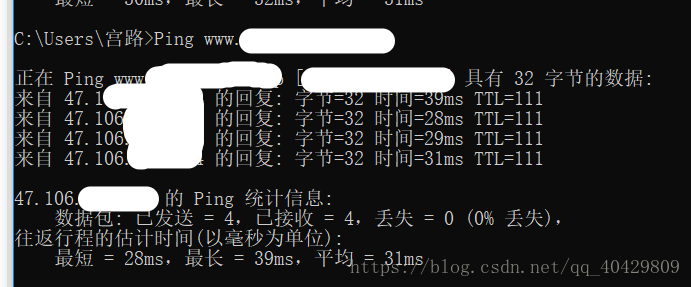
网址后面显示了服务器地址,说明这方面已经成功了
- 配置服务器
服务器配置有两个方式,一个是在阿里云的控制台中配置,一个是用电脑的远程连接连接服务器
下面一一介绍
- 网站远程
进入控制台->云服务器ECS->实例(若没有显示,就点击服务器进入实例)
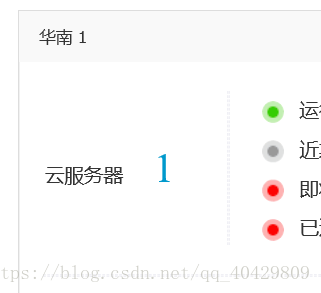
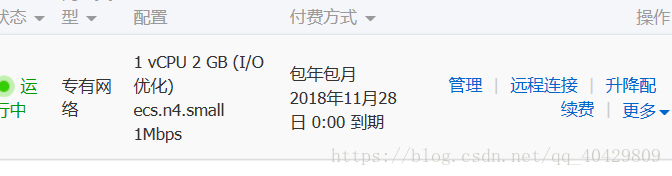
后面有一个远程连接,点击进入:
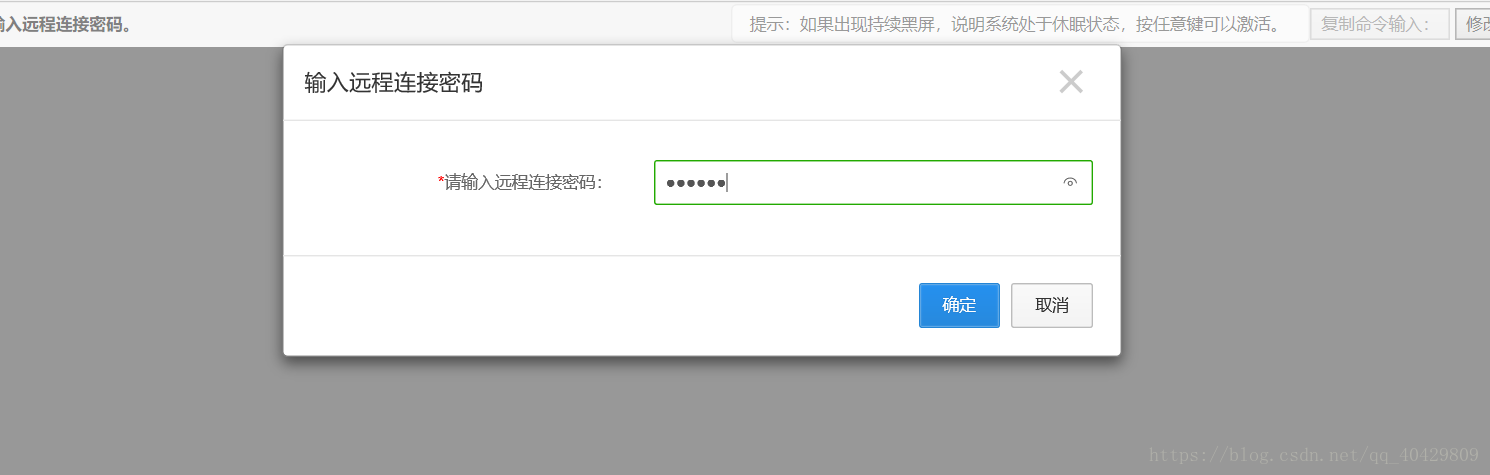
会输入远程密码,不知道,在右上角有一个重置(验证手机号重置密码)
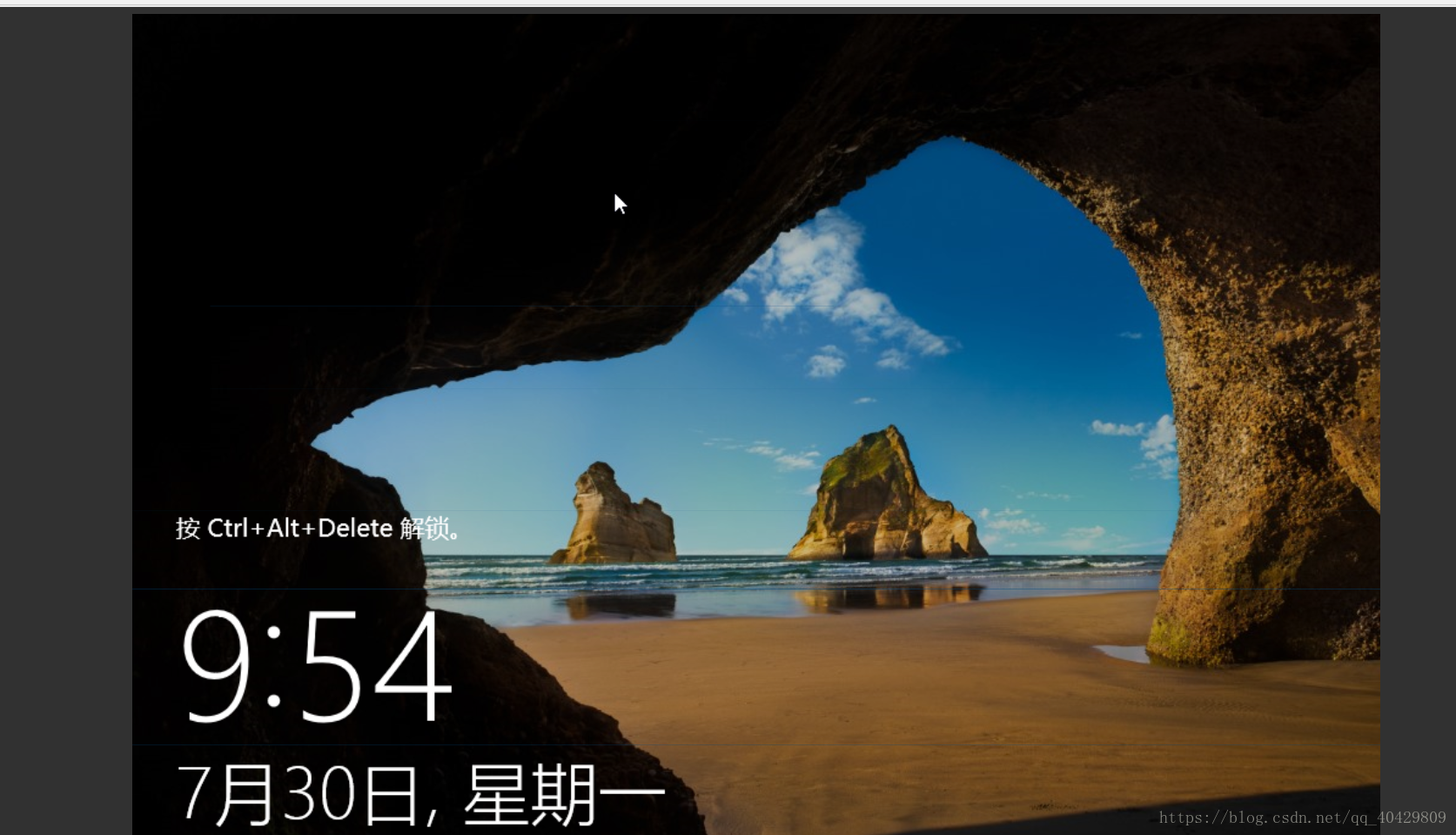
服务器就进入了
点击解锁,密码是上面的服务器密码1
注意:这个地方有一个情况,就是第一次购买服务器时,服务器类型不是windows,在服务器的管理处改成了windows servise 在重新修改服务类型时,会有一个新的密码(服务器密码2),这里的密码就是服务器密码2
因为我开始购买的是liunx的,后期改动了一下,有两个密码,在配置的时候记不清具体用的哪个密码了,都试一下比较稳
- 本地远程连接服务器
上面的方法是在阿里云控制台中远程连接的服务器,在介绍一种本地连接服务器的方法
Windows + r 输入mstsc
进入远程连接的界面:
这个连接错误失败原因很多:
每个电脑不同,可以自行百度,建议去云栖社区,百度容易走弯路
参考下面链接:
https://blog.youkuaiyun.com/qq_37896194/article/details/80449713 凭证认证失败
https://jingyan.baidu.com/article/72ee561a528e54e16038df41.html 本次远程属性设置
https://blog.youkuaiyun.com/qq_27905183/article/details/78975324 连接简述
https://blog.youkuaiyun.com/qq_38922435/article/details/80740582 链接步骤
https://jingyan.baidu.com/article/335530dae2123d19cb41c331.html
https://blog.youkuaiyun.com/jing875480512/article/details/52504874
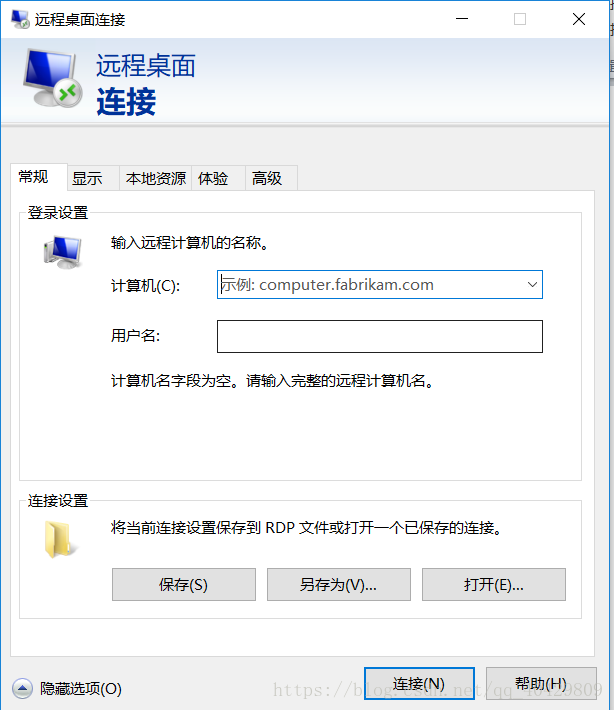
计算机:填写服务器的地址
用户名:填写andministrator(第一次登陆一定是这个)这个是服务器的用户名,不是本地用户,不是本地用户,不是本地用户
我是这样理解的:windows是多用户的,你进入的那个计算机,当然需要判断进入的是哪个账户
然后配置共享磁盘:
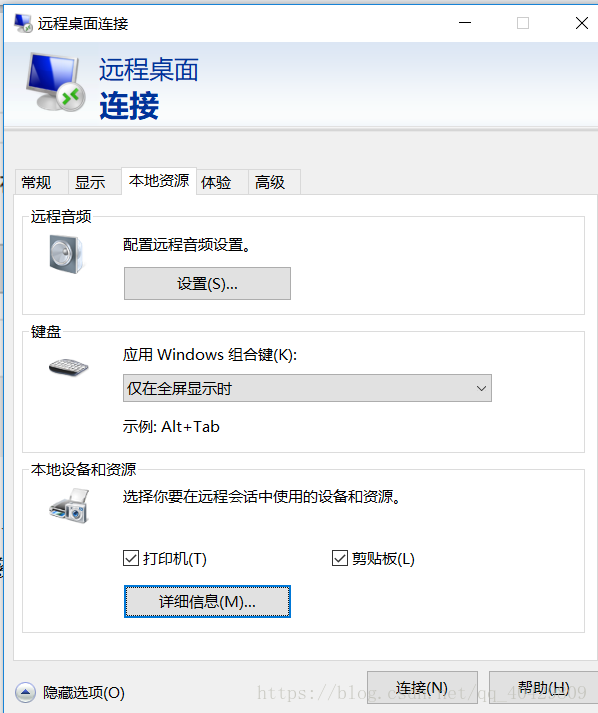
上面有一个本地资源,点击详细信息
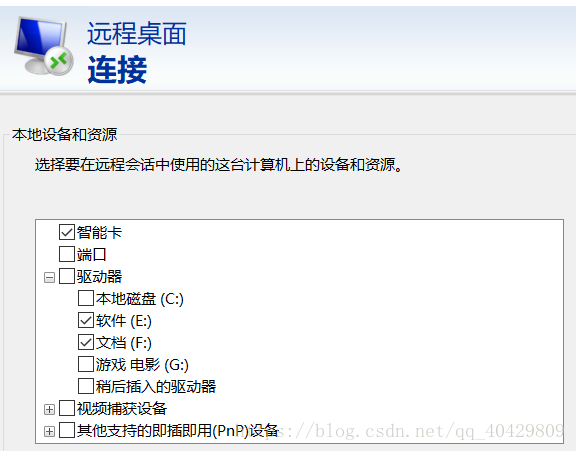
里面有具体的共享磁盘 这个是可以选择的
在连接的时候会弹出填写用户名和密码:
用户名:administrator
密码:(服务器密码1 || 服务器密码2)不过多解释了
然后可以远程登录:输入电脑密码

进入界面,
上一步可能出现的问题很多,我自己连接这花了很长时间,因为对这个理解有偏差导致的,上面我给出了一些链接,可以参考,都是我当时参考过的文章,可能能帮到点忙,其余的问题就需要自己查阅相关知识了。
然后向在服务器建立网站怎么办?
阿里云有一个安装包,可以利用别人的模板体验一下
在云栖社区中
搜索:阿里云windows一键安装web环境
2元/次
包括: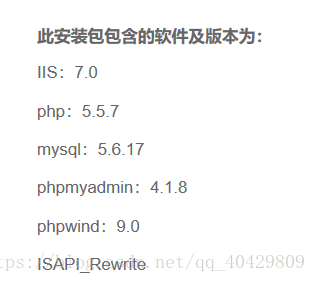
因为服务器相当于一个空的电脑,环境什么都没有,需要配置环境才能运行
压缩包里有pdf的教程。安装完整后,在登录服务器地址,这个网站就暂时搭建完成了
导入自定义的网站需要利用iis里面的配置,这个我暂时还没吃透,我网站导入进去了,登录界面可以用,其他的一直500错误
弄了好久,还没解决。后面的iis,后期会分享。
下面总结其他的问题:
域名备案 网上说了一些域名备案的问题,我分享下我的经验 域名备案需要服务器购买时间超过3个月(因为至少三个月才能申请备案服务号),这里就有一个比较有意思的问题了,因为我同学买的是1个月的服务器,不能申请备案服务号,然后域名和服务器绑定后,就能直接通过域名访问服务器了,这个我不知道是不是偶然,没有去考证,但是他增加了服务器时间后,域名就不能直接访问服务器了,然后去备案了。这个备案比较久,建议早点进行
(如需转载,请表明出处,私自转载将追究后果)
























 被折叠的 条评论
为什么被折叠?
被折叠的 条评论
为什么被折叠?








